腾讯云服务器入门教程包括云服务器CPU内存带宽配置选择,选择云服务器CVM或轻量应用服务器,云服务器创建后重置密码、远程连接、搭建程序环境等,腾讯云服务器网txyfwq.com分享从0到1腾讯云服务器入门教程:
腾讯云服务器入门教程
本文关于腾讯云服务器使用教程包括账号注册、实名认证、创建云服务器、密码设置、远程连接、文件传输、安装部署程序环境、网站搭建及其他故障解决技术支持:
一:账号注册和实名认证
在腾讯云创建云服务器需要先注册一个腾讯云账号,并且账号完成实名认证。如果你已经有了账号,但是之前购买过云服务器,那么你可以还需要注册一个新账号,因为腾讯云服务器官方活动上,很多特价云服务器是新用户首单特惠的,老用户购买价格比较贵。根据相关规定,账号注册完,必须完成实名认证,否则无法使用。详细教程如下:
1、注册腾讯云账号图文流程
2、腾讯云账号实名认证流程
二:创建云服务器
腾讯云服务器分为云服务器CVM和轻量应用服务器,轻量应用服务器适合个人开发者或中小企业使用,用于搭建Web网站应用、企业官网、网盘、云端开发测试环境等轻量级应用;云服务器CVM为专业级云服务器适合高并发网站、大型游戏、复杂分布式集群应用、视频编解码、大数据分析及机器学习等使用场景。
更多关于云服务器CVM和轻量服务器的区别,请移步:腾讯云轻量应用服务器和CVM服务器区别和选择 - 腾讯云服务器网
腾讯云服务器网选择的云服务器CVM,因为轻量应用服务器开箱即用,使用比较简单,所以本文以云服务器CVM为例,来详细说下腾讯云服务器的使用教程。
另外,关于云服务器的购买渠道,可以选择在优惠活动:txyfwq.com/go/youhui上购买,也可以在云服务器页面自定义购买,活动上价格比较便宜,但是活动机的配置较为固定,自定义购买可选的云服务器配置更自由,腾讯云服务器网直接在活动上购买的,价格更合适。
详细参考:腾讯云服务器购买流程_省钱入口_超详细新手入门 - 腾讯云服务器网
三:密码安全设置
云服务器购买后一般1、2分钟即可创建完毕,如果创建云服务器时没有设置密码,那么可以在云服务器控制台通过重置实例密码的方式来设置新密码。
1、登录到腾讯云服务器管理控制台
2、在左侧【实例】找到云服务器,点击最右侧的【更多】-【密码/密匙】-【重置密码】,如下图:
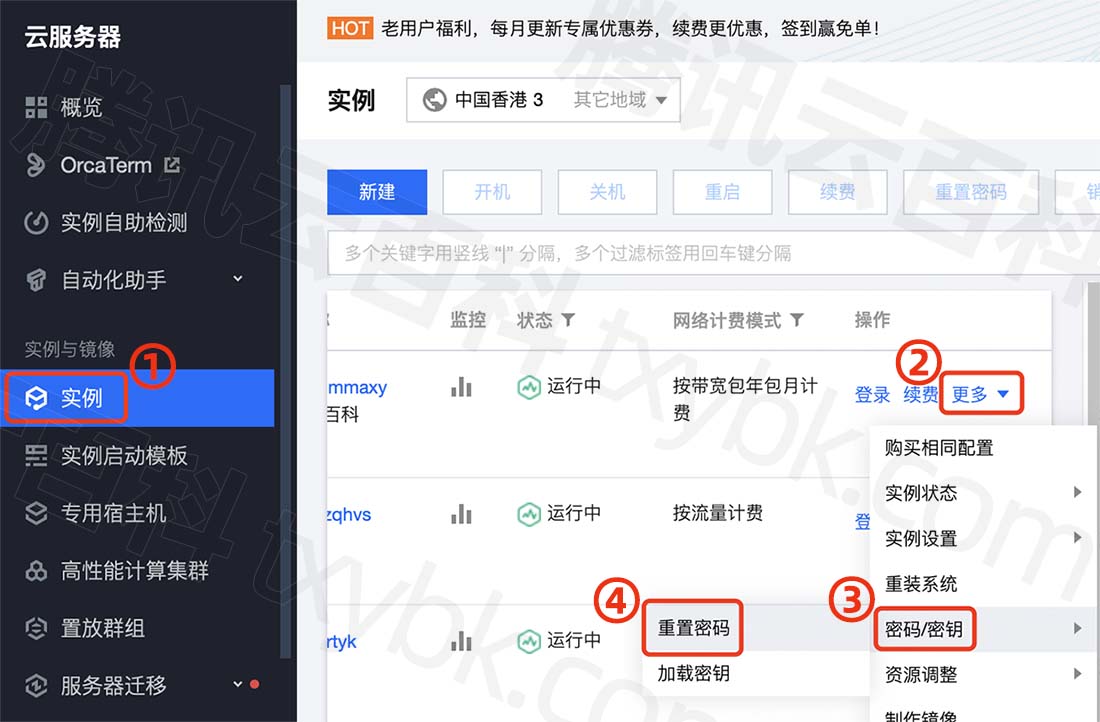
云服务器重置密码
四:安全组开通端口号
创建云服务器时,如果对私有网络没有要求,会自动选择默认Default-VPC和分配默认安全组。云服务器CVM的端口号开通或禁用,就是通过配置安全组规则实现的,如下图:
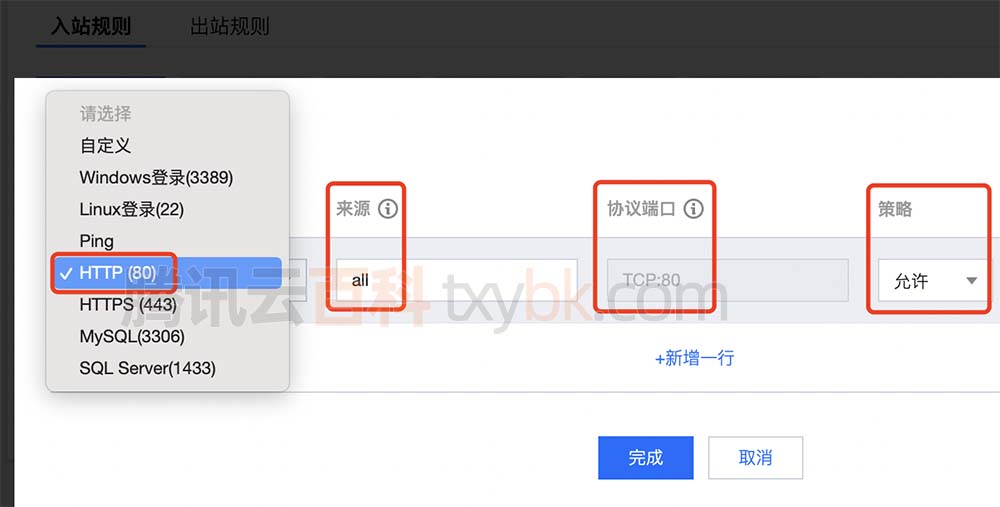
腾讯云服务器开通80端口
搭建Web网站应用需要开通80端口、Linux SSH连接需要22端口、FTP需要21端口、Windows远程连接开通3389、MySQL需要3306端口等,都需要开通端口,云服务器CVM在安全组中开启端口,轻量应用服务器在防火墙中开通端口。
详细开通端口的流程,请参考:腾讯云服务器端口开放教程(配置安全组或防火墙)
五:远程连接登录云服务器
腾讯云服务器远程连接支持多种方法,可以使用第三方软件程序如PuTTY、Xshell等,也可以使用腾讯云管理控制台自带的远程连接工具,如腾讯云OrcaTerm标准登录,如下图:
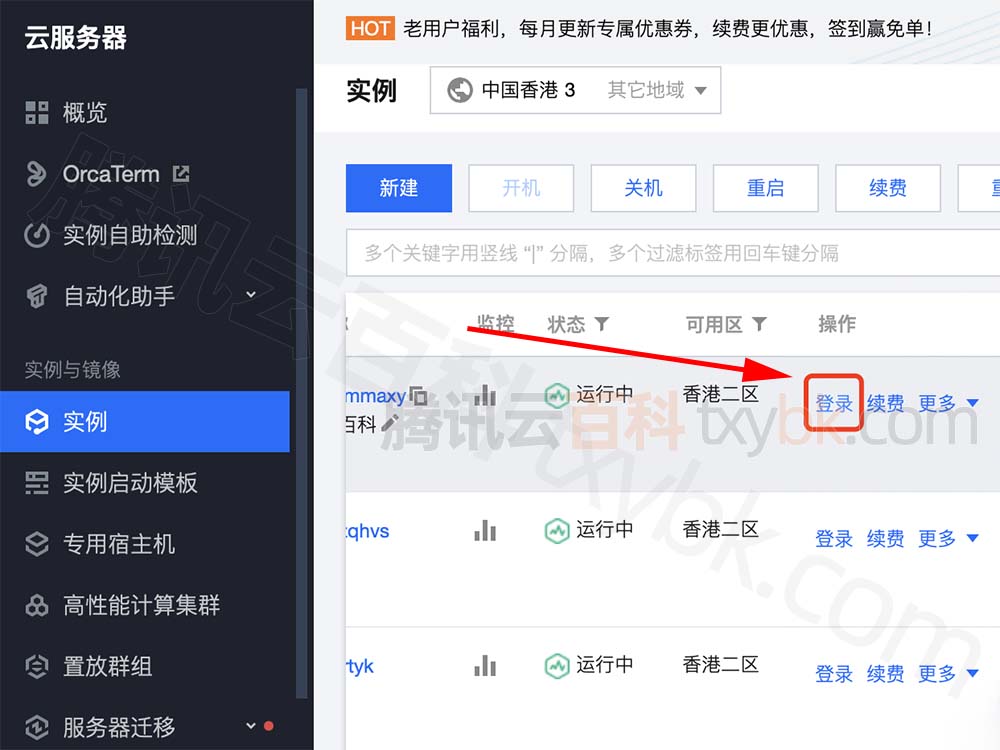
腾讯云服务器远程登录
远程连接参考云服务器远程连接登录教程:https://cloud.tencent.com/document/product/213/5436
六:安装所需软件程序
远程登录连接上云服务器后,就可以安装所需的软件程序了。腾讯云服务器网以Linux云服务器安装宝塔Linux面板为例,远程连接到云服务器后,执行宝塔安装命令:
yum install -y wget && wget -O install.sh http://download.bt.cn/install/install_6.0.sh && sh install.sh
会提示Do you want to install Bt-Panel to the /www directory now?(y/n),如下图:
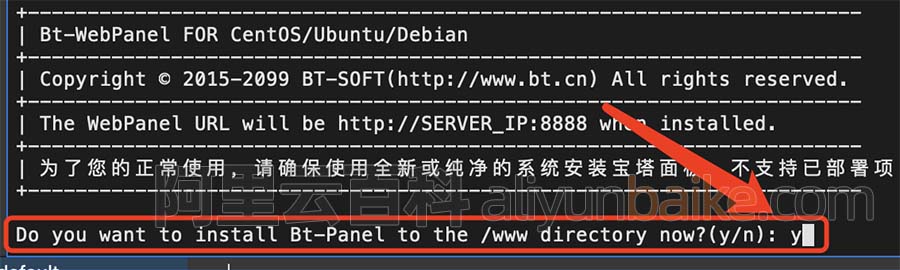
Do you want to install Bt-Panel to the /www directory now?(y/n)
然后回车,系统会自动安装,大约1分钟左右会自动安装完成。安装完成后会提示宝塔面板登录地址、账号和密码,如下图:
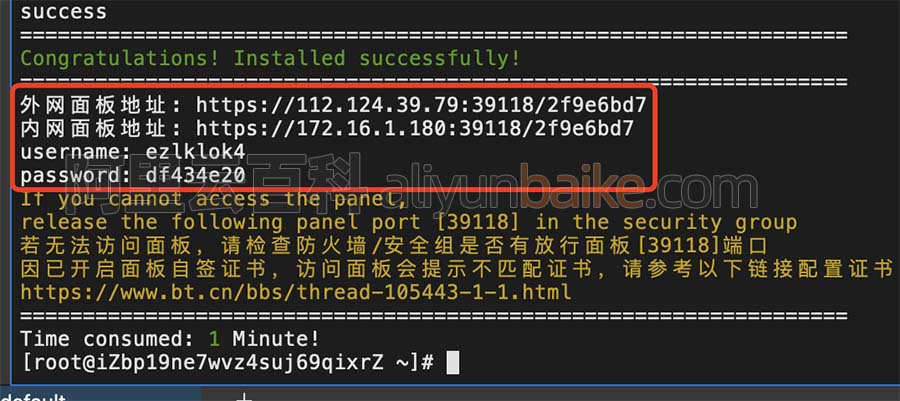
宝塔面板地址、账号和密码
安装完成后,使用安装成功后返回的宝塔外网面板地址、账号和密码登录使用宝塔面板了,如下图:
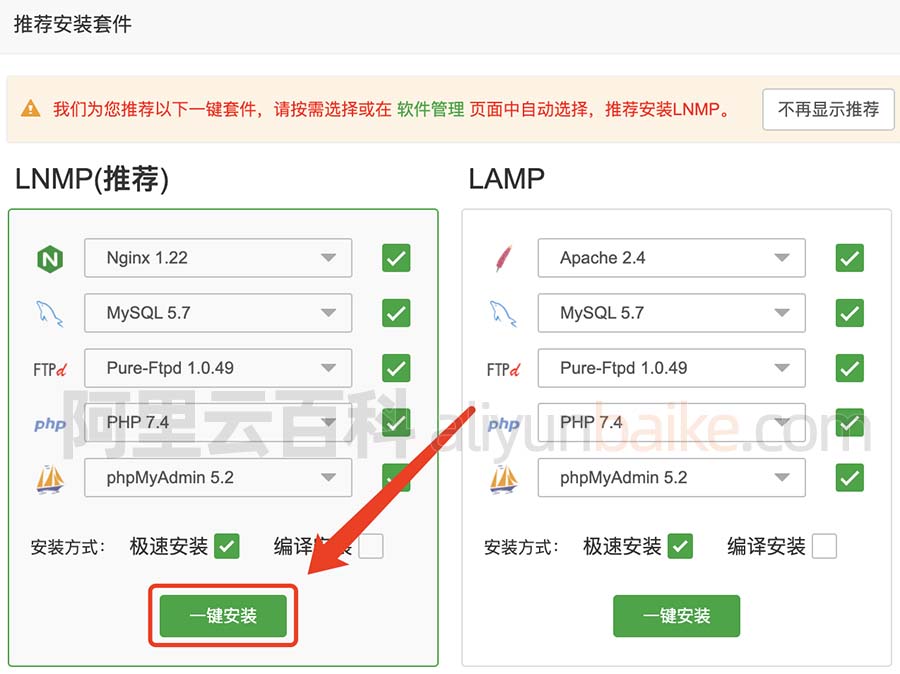
腾讯云服务器安装宝塔面板
详细建站流程,请参考:腾讯云服务器建站教程_搭建网站全流程_新手站长指南 - 腾讯云服务器网
七:文件传输
腾讯云服务器如何传输文件呢?上面我们安装了宝塔面板,可以通过宝塔面板搭建网站,通过宝塔面板的文件来上传和下载数据文件。
云服务器文件传输有多种方式,以本地文件上传到云服务器为例,如果本地是Windows操作系统,可以通过远程桌面链接MSTSC来传输文件,不同本地环境和不同操作系统的云服务器文件上传方法如下:
| 本地操作系统类型 | 云服务器操作系统(Linux) | 云服务器操作系统(Windows) |
|---|---|---|
| Windows |
| 通过 MSTSC 方式上传文件到云服务器 |
| Linux |
| 通过 RDP 方式上传文件到云服务器 |
| Mac OS | 通过 MRD 上传文件到云服务器 |
八:文件数据备份
腾讯云服务器数据库如何备份?可以为云盘创建快照,快照是云硬盘指定时刻的数据备份,数据丢失或发生错误,可以通过回滚快照的方式来恢复数据。
也可以为云服务器创建自定义镜像,使用自定义镜像可以创建云服务器实例。
九:腾讯云技术支持和故障解决
如果云服务器遇到问题了如何解决?获取腾讯云技术支持的多种方法:
1、腾讯云电话客服
2、在线支持联系人工客服,如下图:
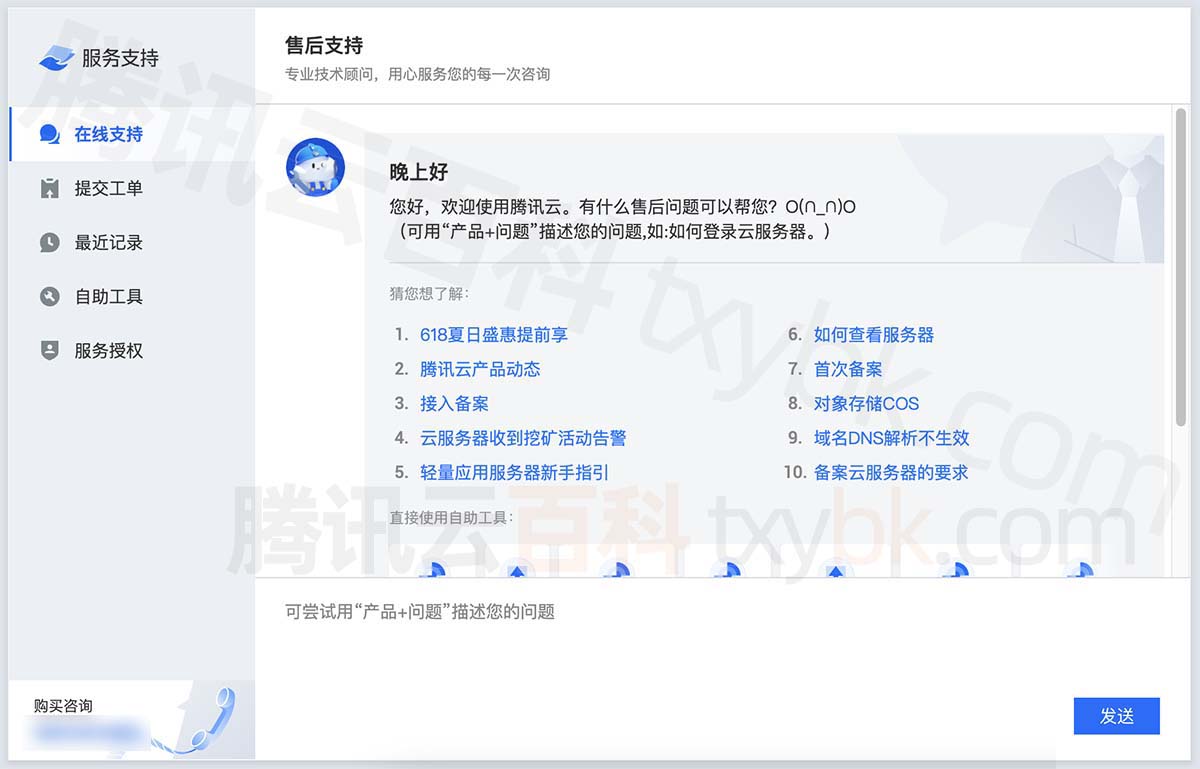
腾讯云在线客服
3、在线提交工单,选择问题类型,然后填写相关信息及问题描述,提交工单,稍后腾讯云工程师会在工单中与您联系,并解决问题。
4、用户之声,如果您有建议或意见反馈,可以通过用户之声反馈您的问题。
5、自助解决问题,腾讯云提供产品文档和自助服务工具。











)







)